防火墙把浏览器禁止访问了 防火墙对谷歌浏览器的拦截解决方法
更新时间:2024-07-29 10:54:06作者:jiang
许多用户在使用谷歌浏览器时遇到了防火墙的拦截问题,导致无法正常访问网页,这一情况给用户带来了困扰,但幸运的是,针对这一问题已经有了解决方法。通过调整防火墙的设置或者使用VPN等方式,可以有效地解决防火墙对谷歌浏览器的拦截,让用户能够顺利访问所需要的网页内容。希望这些方法能够帮助用户顺利解决浏览器访问受阻的问题。
步骤如下:
1.按快捷键“win + r ”,在运行框输入“ firewall.cpl ”,回车。
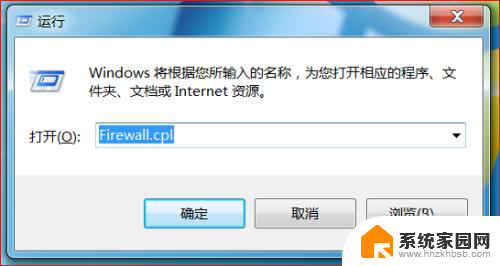
2.点击“允许程序或功能通过windows防火墙”。
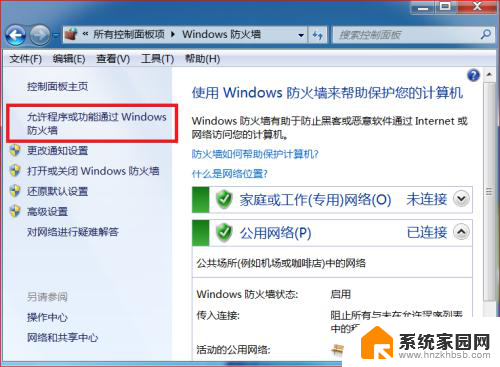
3.点击“更改设置”。
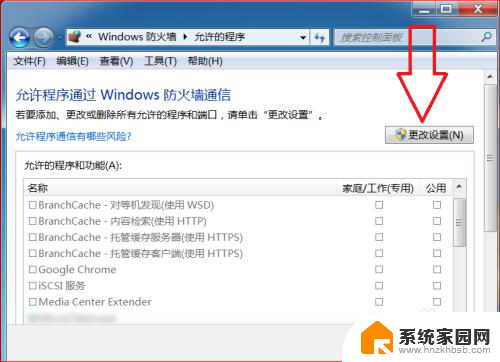
4.勾选“Google Chrome”。
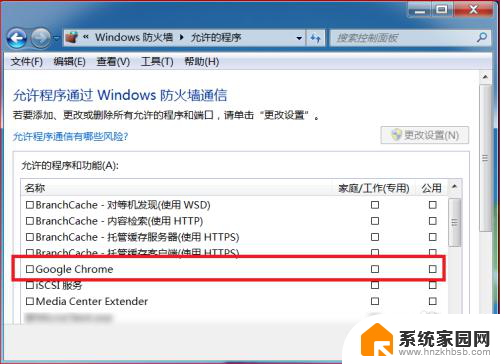
5.点击“确定”。
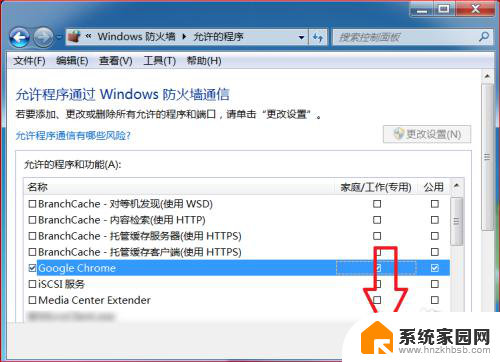
以上就是防火墙禁止浏览器访问的全部内容,如果您遇到这种情况,您可以按照以上方法解决,希望对大家有所帮助。
防火墙把浏览器禁止访问了 防火墙对谷歌浏览器的拦截解决方法相关教程
- 谷歌浏览器设置禁止访问网站 谷歌浏览器如何屏蔽网站
- 火狐浏览器现已根据您的安全选项予以拦截 火狐浏览器访问网页提示被拦截怎么办
- 谷歌浏览器显示无法访问网站怎么办 如何解决谷歌浏览器无法访问某个网站的问题
- 谷歌浏览器怎么禁止网页 谷歌浏览器如何屏蔽网站
- 网吧如何关闭防火墙 网吧防火墙关闭方法
- 怎么关防火墙电脑 防火墙关闭方法
- 暴风影音 windows防火墙提示 防火墙禁止暴风联网的本地视频客户端推荐
- 怎么取消防火墙 电脑防火墙设置修改步骤
- 电脑防火墙怎么看 电脑防火墙状态如何检查
- 谷歌浏览器网页兼容性设置 谷歌浏览器兼容模式设置方法
- 台式电脑连接hdmi 电脑连接显示器的HDMI线怎么插
- 电脑微信怎么在手机上退出登录 手机怎么退出电脑上的微信登录
- 打开检查作业 如何使用微信小程序检查作业
- 电脑突然要求激活windows 如何解决电脑激活Windows问题
- 电脑输入密码提示错误 电脑密码输入正确却提示密码错误
- 电脑哪个键关机 电脑关机的简便方法是什么
电脑教程推荐